Nota: Este artigo cumpriu o seu objetivo e vai ser removido em breve. Para não ter de se deparar com a mensagem "Página não encontrada", estamos a remover as ligações que o reencaminham para esta página de que temos conhecimento. Se criou ligações para esta página, remova-as e juntos iremos impedir esse tipo de problema.
Para alterar a cor de um objeto no final de uma animação de entrada ou de ênfase:
Alterar o objeto ou a cor do texto após a reprodução de uma animação
-
No painel de navegação, selecione o diapositivo que contém o efeito de animação que pretende alterar.
-
Selecione o texto ou objeto que pretende alterar depois da animação.
-
No painel Animações, em Opções de Efeito, clique em Depois da animação.
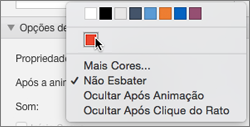
-
Escolha uma cor ou selecione Mais Cores.
-
Se selecionar Mais Cores, na caixa Cores, selecione a cor que pretende e clique em OK.
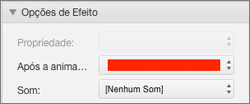
Esta cor aparecerá quando a lista de animações enumeradas for concluída.
Sugestões:
-
Para fazer com que o texto ou objeto desapareça após a reprodução da animação, em Opções de Efeito, no menu Depois da animação, clique em Ocultar Após Animação ou Ocultar Após Clique do Rato.
-
Cada efeito de animação é representado no diapositivo por um número


-
Pode alterar outras opções de animação, como a velocidade ou a forma como é iniciada a animação. Para mais informações, consulte Alterar ou remover efeitos de animação.
Alterar o objeto ou a cor do texto após a reprodução de uma animação
-
No painel de navegação, selecione o diapositivo que contém o efeito de animação que pretende alterar.
-
Clique no diapositivo e, em seguida, no separador animações , em Opções de animação, clique em Reordenar.

-
Em ordem de animação, clique no efeito de animação.
-
Em Opções de efeito, no menu de pop-up após a animação , clique na cor para a qual pretende alterar o texto ou objeto.
Sugestões:
-
Para fazer com que o texto ou objeto desapareça depois de a animação ser reproduzida, no menu de pop-up após a animação , clique em ocultar depois de animação ou ocultar na animação seguinte.
-
Cada efeito de animação é representado no diapositivo por um número


-
Pode alterar outras opções de animação, como a velocidade ou a forma como é iniciada a animação. Para obter mais informações, consulte alterar a ordem de animação, a velocidade ou a forma como o mesmo é iniciado.
-










